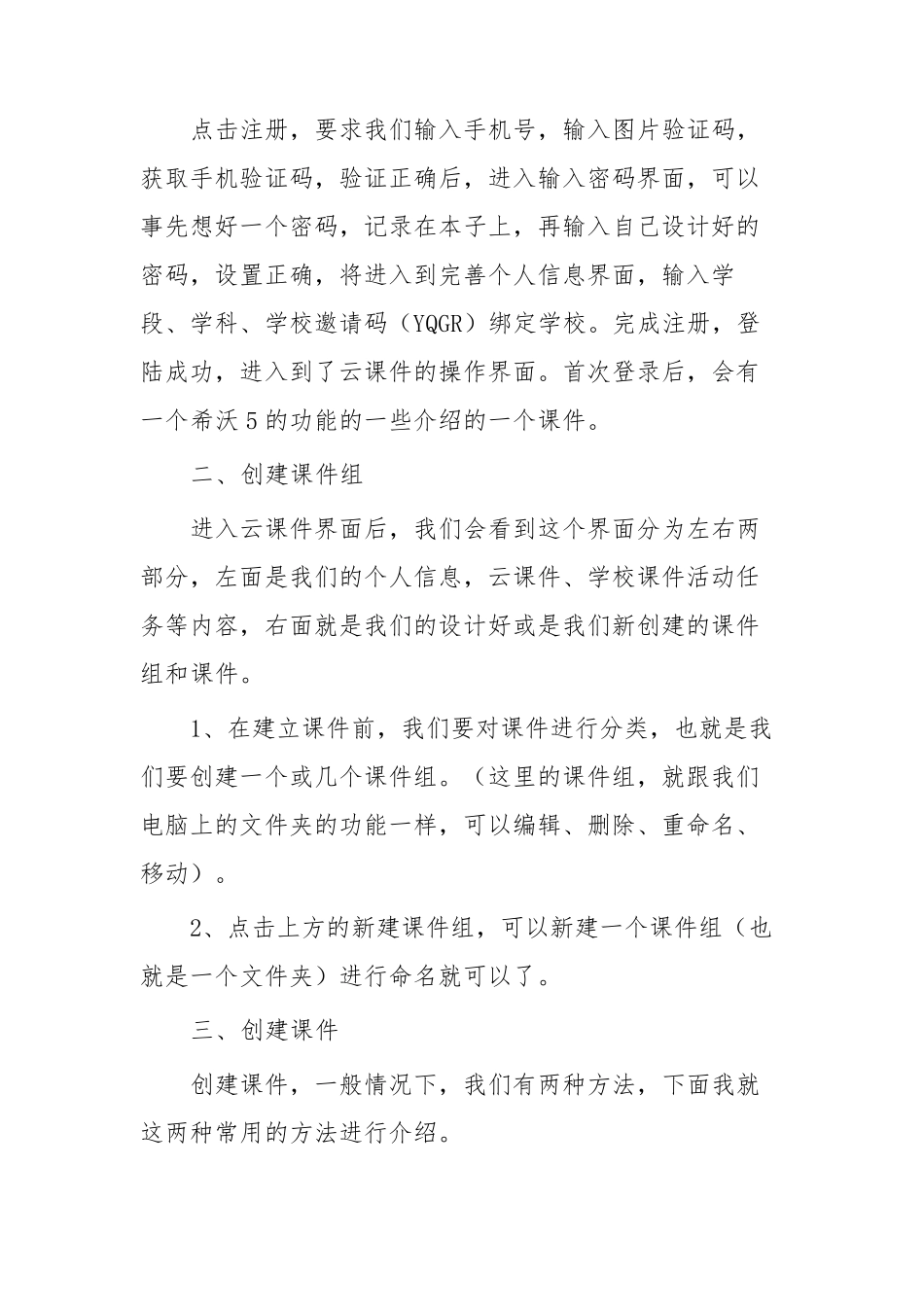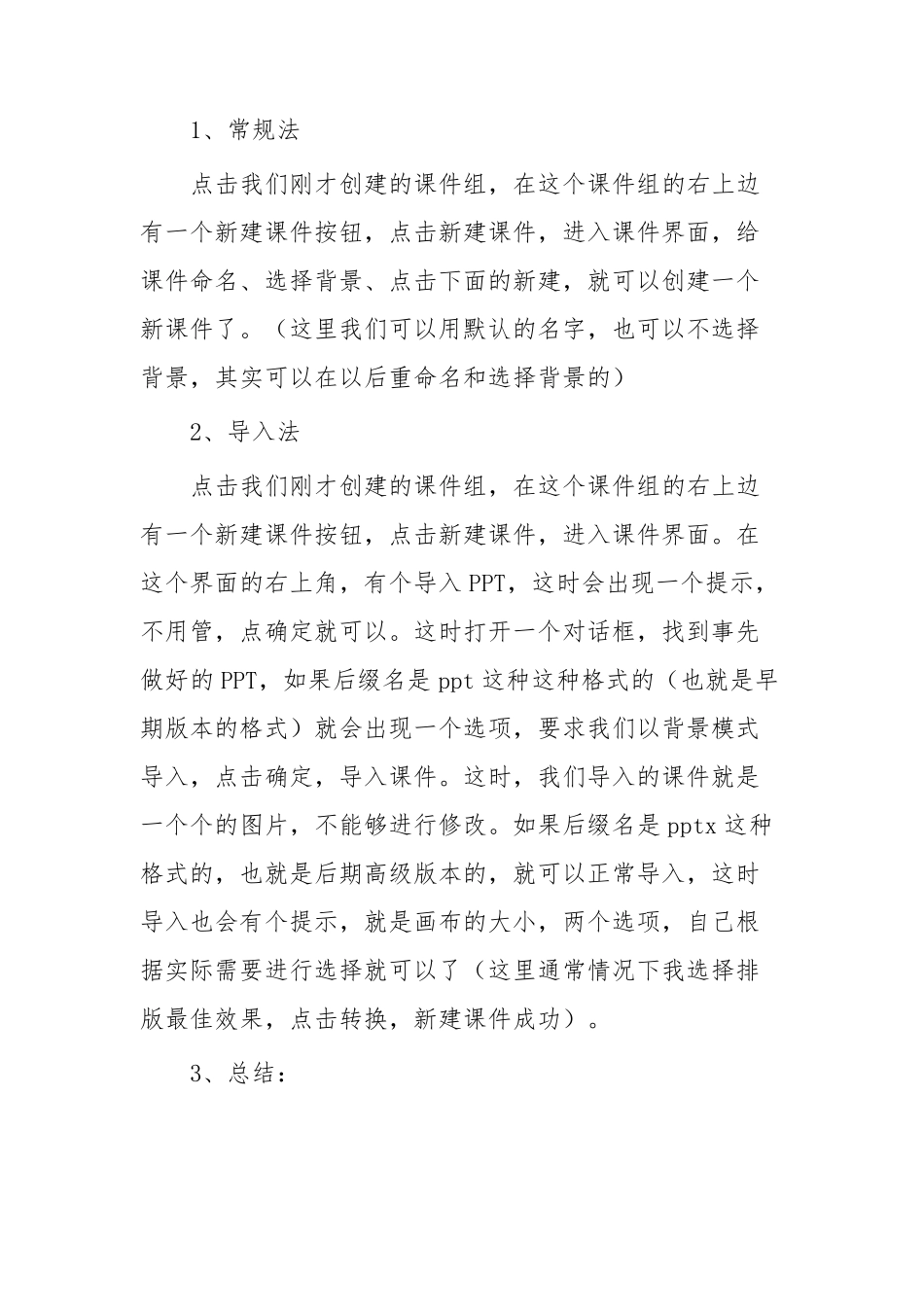希沃白板5 应用的基础教程 学习目的: 1、快速掌握希沃白板 5 的操作及其基本功能,能够独立使用,并能够制作出简单的课件,实现课堂电子白板的交互功能。 2、通过学习,让教师转变观念,明确教师在课堂中的作用是辅助学生,引导学生学会独立学习、独立思考。 学习内容: 希沃白板 5 应用的基础知识及常用的功能和常用工具的使用。 学习过程: 一、注册账号 1、启动软件 打开桌面希沃 5 的图标,启动希沃 5,进入希沃 5 的登陆界面,这个界面有两个选项,一个是账号登陆界面,一个是微信扫一扫登陆界面(微信扫一扫登陆界面是在已有的账号基础上,绑定微信账号后,可以用微信扫一扫登陆),我们是第一次登陆希沃 5,所以我们要用手机进行注册,才能够登陆到希沃 5 的云课件的操作界面。 2、注册账号 点击注册,要求我们输入手机号,输入图片验证码,获取手机验证码,验证正确后,进入输入密码界面,可以事先想好一个密码,记录在本子上,再输入自己设计好的密码,设置正确,将进入到完善个人信息界面,输入学段、学科、学校邀请码(YQGR)绑定学校。完成注册,登陆成功,进入到了云课件的操作界面。首次登录后,会有一个希沃 5 的功能的一些介绍的一个课件。 二、创建课件组 进入云课件界面后,我们会看到这个界面分为左右两部分,左面是我们的个人信息,云课件、学校课件活动任务等内容,右面就是我们的设计好或是我们新创建的课件组和课件。 1、在建立课件前,我们要对课件进行分类,也就是我们要创建一个或几个课件组。(这里的课件组,就跟我们电脑上的文件夹的功能一样,可以编辑、删除、重命名、移动)。 2、点击上方的新建课件组,可以新建一个课件组(也就是一个文件夹)进行命名就可以了。 三、创建课件 创建课件,一般情况下,我们有两种方法,下面我就这两种常用的方法进行介绍。 1、常规法 点击我们刚才创建的课件组,在这个课件组的右上边有一个新建课件按钮,点击新建课件,进入课件界面,给课件命名、选择背景、点击下面的新建,就可以创建一个新课件了。(这里我们可以用默认的名字,也可以不选择背景,其实可以在以后重命名和选择背景的) 2、导入法 点击我们刚才创建的课件组,在这个课件组的右上边有一个新建课件按钮,点击新建课件,进入课件界面。在这个界面的右上角,有个导入 PPT,这时会出现一个提示,不用管,点确定就可以。这时打开一个对话框,找到事先做好的 PPT,如果后缀名是...